Google ha disabilitato la funzione “Consenti accesso per le app meno sicure” per poter accedere a Google con applicazioni vecchie e non più in grado di assicurare un buon livello di sicurezza, per aiutare a mantenere sicuri gli account Google nel caso sia necessario bisogna creare password dedicate, aumentando la protezione delle comunicazioni.
Per abilitare le password dedicate:
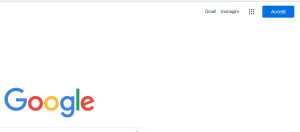 |
Entrare nell’account Google da QUI, se non si è già connessi cliccare su Accedi in alto a destra |
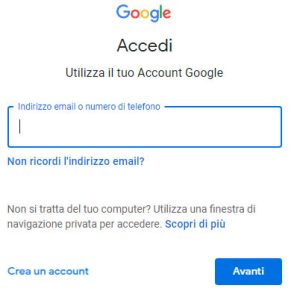 |
Accedere con indirizzo mail ([email protected]) premere “Avanti” poi digitare la password e premenre ancora “Avanti” |
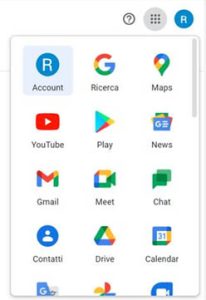 |
Cliccare in alto a destra sul pulsante
 Nella finestra che appare cliccare su “Account”
|
 |
Nella parte sinistra dello schermo selezionare “Sicurezza” |
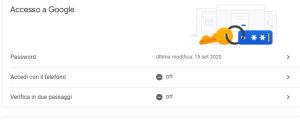 |
Se non già attivo, cliccare su “Accedi con il telefono” e seguire le istruzioni a schermo di Google
Se è attivo a fianco alla scritta “Accedi con il telefono” ci sarà:
 invece di:
 |
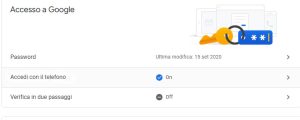 |
Attivare l’opzione “Verifica in due passaggi” cliccando sulla rispettiva scritta |
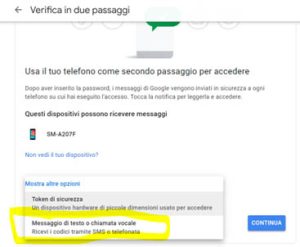 |
Selezionare opzione di SMS su numero di telefono; procedere inserendo il numero di telefono cellulare, poi inserire il codice ricevuto via SMS nel campo seguente |
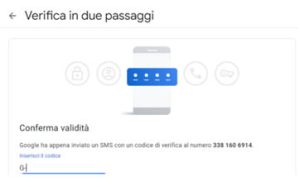 |
Ora si deve inserire il codice ricevuto via SMS nel campo indicato, a fianco la G-___________ |
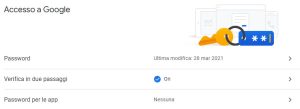 |
Dopo ciò, tornare alla schermata “Sicurezza” e cliccare su “Password per le app” e inserire di nuovo la password dell’account gmail. |
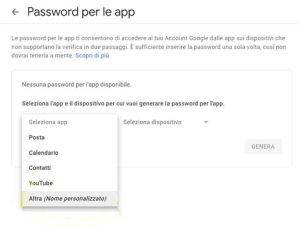 |
Cliccare su “Seleziona app” e selezionare il tipo di App desiderata (Posta, Calendario, Contatti…), poi cliccare su seleziona dispositivo e cliccare sul tipo di dispositivo utilizzato (Windows, Mac, iPhone…) cliccando su “GENERA” verrà visualizzata la password generata da Google |
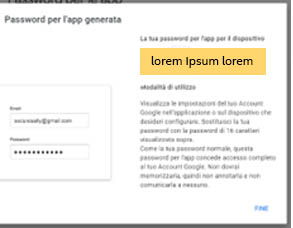 |
Nel riquadro giallo apparirà la password, selezionarla e copiarla, la password verrà mostrata in 3 blocchi separati, solo per semplificarne la lettura, quindi la password non contiene spazi. una volta cliccato “FINE” la password non sarà più visibile, quindi se ce ne sarà la necessità, andrà generata un’altra e rimossa la vecchia |
